在CAD中怎么测量面积?
溜溜自学 室内设计 2021-12-22 浏览:1771
大家好,我是小溜,相信大家在使用CAD的过程中可能会经常需要测量面积的时候,那么遇到这种情况我们应该怎么操作呢?其实很简单,下面小溜我就带大家了解一下,在CAD中怎么测量面积的方法。希望对大家有所帮助,感兴趣的小伙伴可以关注了解一下。
想要更深入的了解“CAD”可以点击免费试听溜溜自学网课程>>
工具/软件
电脑型号:联想(lenovo)天逸510s; 系统版本:Windows7; 软件版本:CAD2014
方法一
第1步
打开CAD找到你要测量的图形。
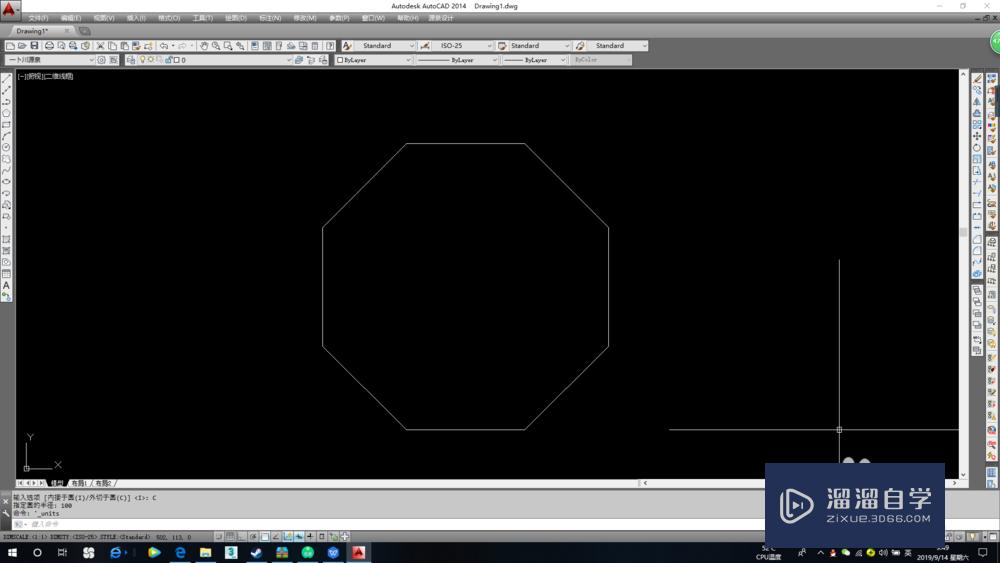
第2步
1、在菜单栏找到“工具”选项,找到“查询”选择“面积”(还可以使用meaSUregeom命令)
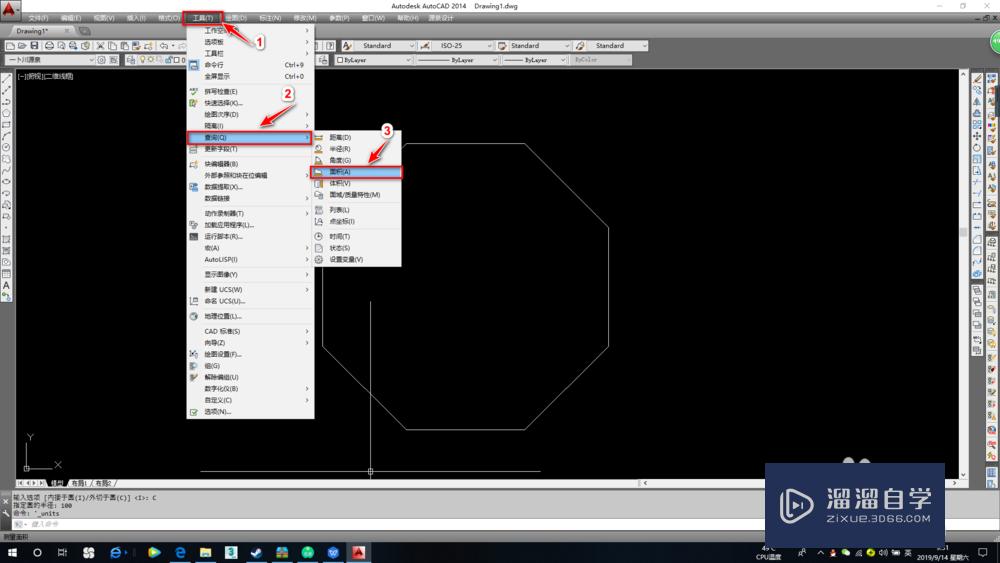
第3步
选择各个端点按照顺序依次点击
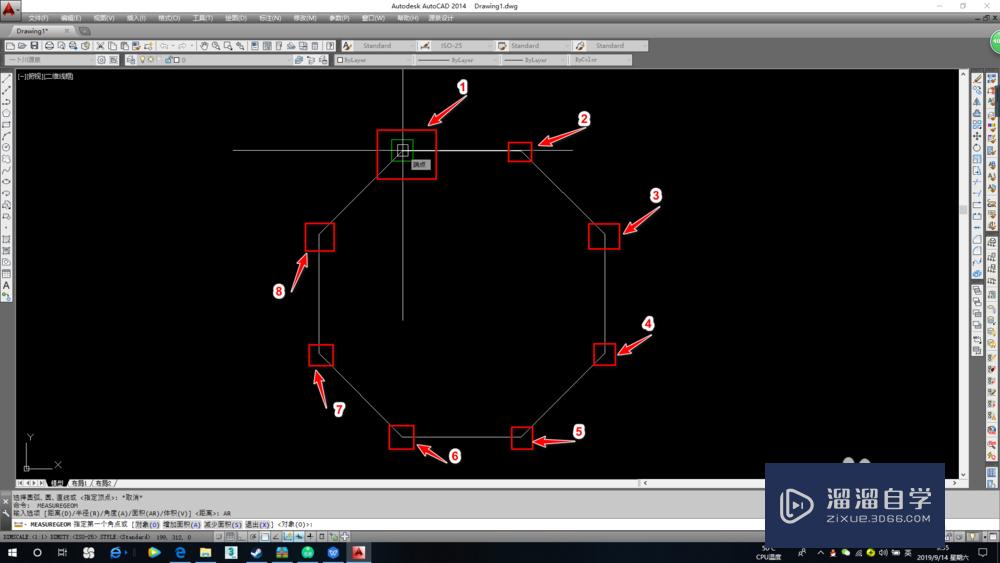
第4步
点击完毕后按下空格,光标旁边或者下方命令栏中会弹出面积与周长(区域=面积)
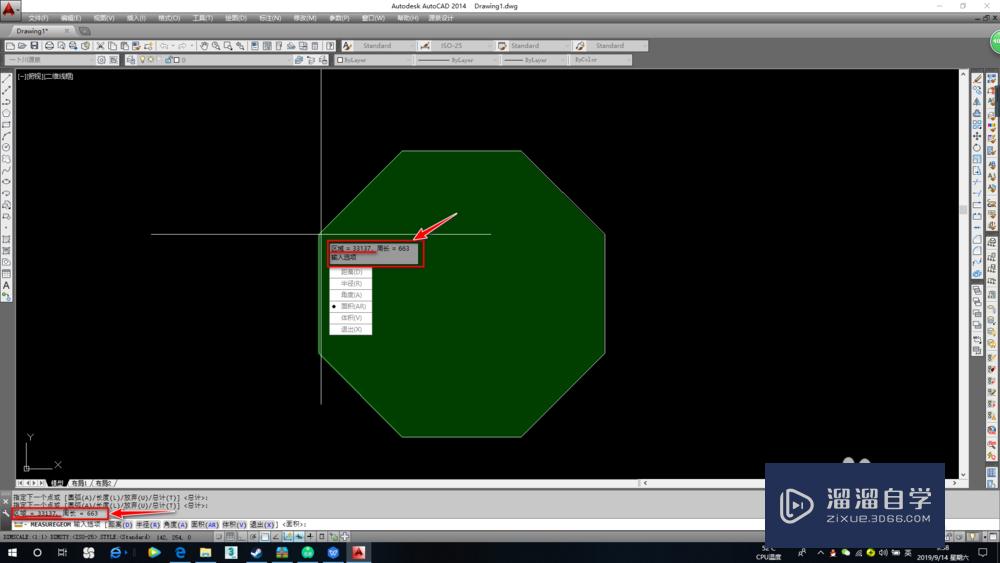
总结
1.在CAD中打开所量面积的图形2.在菜单栏中找到“工具”-“查询”-“面积”3.将图形所有端点按顺序连接4.点击空格,在光标旁或者命令栏中会弹出面积
温馨提示
以上就是关于“在CAD中怎么测量面积?”全部内容了,小编已经全部分享给大家了,还不会的小伙伴们可要用心学习哦!虽然刚开始接触CAD软件的时候会遇到很多不懂以及棘手的问题,但只要沉下心来先把基础打好,后续的学习过程就会顺利很多了。想要熟练的掌握现在赶紧打开自己的电脑进行实操吧!最后,希望以上的操作步骤对大家有所帮助。
相关文章
距结束 06 天 08 : 42 : 54
距结束 01 天 20 : 42 : 54
首页








